بياع الورد
المدير العام للمنتديات عراق سوفت وير



 عدد المساهمات : 1118 عدد المساهمات : 1118
نقاط العضو : 9188
تاريخ التسجيل : 24/07/2009
ماهو هدفك في الحياه : 34
العمر : بغدادالجديدة\حي سومر
 العمل/الترفيه : هاوي نت العمل/الترفيه : هاوي نت
المزاج : نازك
دولة العضو : محب للمنتديات
 |  موضوع: طريقـــة التلاعــــب وتحريـــك النصــوص وكذلك الآلوان موضوع: طريقـــة التلاعــــب وتحريـــك النصــوص وكذلك الآلوان  السبت نوفمبر 21, 2009 9:53 am السبت نوفمبر 21, 2009 9:53 am | |
|
| <table cellSpacing=0 cellPadding=0 width="100%" border=0><tr><td align=middle width="33%"></TD>
<td align=middle width="33%">
</TD>
<td align=middle width="34%"></TD></TR></TABLE> | المهمة الاولى | التحويل او التحوير | <table width="100%" border=0><tr><td align=middle width="50%"> </TD> </TD>
<td align=middle width="50%">حدد الجسم المراد تحويله (المراد بالتحويل هو تغيير شكله سواء تكبير او قلبه او امالته) اما باداة التحديد المربع او الدائري
تحرير ---> تحويل حر او بالضغط على Ctrl+T
edit--->free transform </TD></TR></TABLE> | <table width="100%" border=0><tr><td align=middle width="50%">
الالتواء
تحرير ---> تحويل ---> اماله
edit--->transform--->scale ميزة هذا التحويل هو امالة الصوره كما في الشكل بخطوط مستقيمة </TD>
<td align=middle width="50%"> </TD></TR></TABLE> </TD></TR></TABLE> | <table width="100%" border=0><tr><td align=middle width="50%"> </TD> </TD>
<td align=middle width="50%">
المنظور
تحرير ---> تحويل ----> منظور
edit --->transform---perspective ميزة هذا التحويل تصغير او تكبير الصوره من جهه واحد ه من الارتفاع او الطول </TD></TR></TABLE> |
| المهمة الثانية | <table width="80%" border=0><tr><td align=middle width="50%">
انشاء واحظار الفرش (الفراشي ) 1- لانشاء فرشه جديده
2- لاحظار لوح اشكال </TD>
<td align=middle width="50%"> </TD></TR></TABLE> </TD></TR></TABLE> | <table width="100%" border=0><tr><td align=middle width="50%"> </TD> </TD>
<td align=right width="50%">في خيار انشاء فرشة جديده يظهر لك مربع الحوار هذا
1- توضيح لشكل الفراشه وتعديلها وبأستطاعتك امالتها او جعلها سميكه ام رفيعه وتغيير اتجاهها
2- لتكبير وتصغير قطر الفرشاة اي تكبيرها وتصغيرها
3- التحكم بصلابة الفرشه اما ان تكون فرشاة او قلم
4- التحكم بالتدرج وجعلها اما مصمته او متدرجه
وبعد ذلك اختر موافق لادراج الشكل الجديد في لوح الفرش ويمكنك حذفها وتغيير صفاتها فيما بعد </TD></TR></TABLE> | في الخيار الثاني وهو احظار لوح الفرش
في برنامج الفوتوشوب موجود عدة الواح للفرش ولكنا غير ظاهره باستطاعتك ادراجها
ولا دراجها انقر على احظار لوح اشكال ( replace brushes) المرقم برقم 2 وبعد ذلك سوف تختار الفولدر التالي الموجود بداخله لوح الاشكال
C:\Program Files\Adobe\Photoshop 5.5 ME\Goodies\Brushes
تجد فيه اربعة الواح وهي مسماه كالاتي افتح كل لوح ليتم ادراجه
Assorted Brushes
Drop Shadows Brushes
Natural Brushes
Square Brushes |
| المهمة الثالثة | انشاء صورة ذات درجة لون مزدوجة (مكونه من لونين)
افتح اي صوره | <table width="100%" border=0><tr><td align=middle width="50%"> </TD> </TD>
<td align=middle width="50%">حول الصوره الى تدرجات الرمادي
كالاتي :
صوره ---> صيغه --->درجات الرمادي
image--->mode--->grayscale
ثم حول الصوره الى فرز الرمادي
صورة ---> صيغة ---> فرز الرمادي
image--->mode--->duotone
وسوف يظهر مربع الحوار الاتي </TD></TR></TABLE> | | <table width="100%" border=0><tr><td align=middle width="50%"> 1- اختار فرز ثنائي لكي تكون الصوره مكونه من لونين فقط
2- انقر على اللون البني الفاتح سوف يكون لونه قبل الاختيار ابيض
وبعدها سوف يظهر لك مربع الحوار الاتي </TD>
<td align=middle width="50%"> </TD></TR></TABLE> </TD></TR></TABLE> | <table width="100%" border=0><tr><td align=middle width="50%"> </TD> </TD>
<td align=middle width="50%">
اختر اي لون من الالوان الموجوده سواء كان اللون ازرق ام اصفر ام اخضر على حسب احتياجك
واخترنا اللون البني الفاتح او الاورنج وظهرت الصوره كما يلي </TD></TR></TABLE> |
| المهمة الرابعة | | انشاء حزام (اطار) | <table width="100%" border=0><tr><td align=middle width="50%"> </TD> </TD>
<td align=middle width="50%">1- افتح اي صوره لديك او انشى صوره ملف جديد </TD></TR>
<tr><td align=middle width="50%">2- انشئ تحديد بواسطة المربع او الدائرة وليكن المربع لتسهيل المهمه </TD>
<td align=middle width="50%"> </TD></TR> </TD></TR>
<tr><td align=middle width="50%"> </TD> </TD>
<td align=middle width="50%">3- بعد التحديد اذهب لانشاء حزام(اطار)
تحديد ---> تعديل --->حزام
select--->modify--->border
سوف يظهر لك مربع الحوار الاتي واختر وليكن القيمة 16 </TD></TR>
<tr><td align=middle width="50%">وسوف يظهر لك الحزام(الاطار) بالشكل التالي </TD>
<td align=middle width="50%"> </TD></TR> </TD></TR>
<tr><td align=middle width="50%"> </TD> </TD>
<td align=middle width="50%">الان سوف نقوم بتعبئة الحزام او الاطار بأي لون
تحرير --->تعبئة
edit--->fill
وسوف يظهر لك مربع الحوار التالي </TD></TR>
<tr><td align=middle width="50%">اخترنا تعبئة باللون الامامي وهناك خيارات اخرى مثل اللون الاسود والابيض والخلفي
التظليل : تختار نسبة شفافية اللون
وبعدها انقر موافق </TD>
<td align=middle width="50%"> </TD></TR></TABLE> </TD></TR></TABLE> |
| المهمة الخامسة | الحشو
افتح اي ملف وحدد من الملف ماتريد ان يكون مادة الحشو لديك |  | بعد التحديد اختر نسخة للحشو
تحرير ---> نسخة للحشو
edit--->define pattern |  | افتح الملف المراد وضع مادة الحشو فيه او انشئ ملف جديد للحشو
بعد فتح الملف اختر تعبئة
تحرير --->تعبئة
edit--->fill | | اختر نوع التعبئه الحشو كما هو واضح امامك
واختر شفافية التعبئه من خيار تظليل واخترنا 100%
وهذه الصوره بعد الحشو بالمادة السابقة |
| |
|